如何在沒有備份的情況下恢復/恢復已刪除的 WhatsApp 消息
如果您正在閱讀本文,您可能會發現自己已經從 WhatsApp 應用程序中刪除了一些重要消息,而現在您正在尋找一種方法來恢復它們。 忘記備份您的對話?
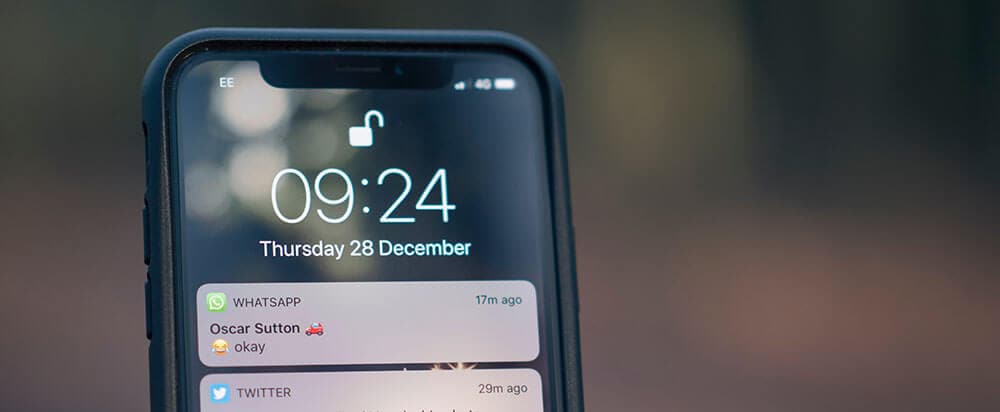
不用擔心; 你不是一個人。
我們中的許多人都陷入了日常生活的喧囂,以至於很容易忘記這樣做; 如果我們發現自己不小心刪除了我們想保留的消息,將會有很多遺憾。 它們是否包含重要信息,或者只是來自我們所愛之人的珍貴信息; 只有一件事很重要。
讓他們回來。
今天,我們將探討如何在沒有備份的情況下從您的 iOS 和 Android 設備恢復 WhatsApp 消息,為您提供您需要知道的一切,讓您完全放心。
第 1 部分:如何在沒有備份的情況下恢復已刪除的 WhatsApp 消息(Android)
首先,讓我們探索您可以做些什麼來了解如何在不備份的情況下恢復已刪除的 WhatsApp 消息。 最容易恢復這些丟失消息的最強大的解決方案被稱為 DrFoneTool – 數據恢復。
該軟件適用於 Android 設備,可幫助您找到所需的所有 WhatsApp。 這是完整的指南,為您提供了學習如何在沒有備份的情況下恢復 WhatsApp 聊天消息所需的所有工具。
如何在沒有 Android 備份的情況下恢復已刪除的 WhatsApp 消息
DrFoneTool – 數據恢復 (Android) 旨在與您的 Android 設備無縫協作,例如 三星S22,讓您完全控制恢復過程,因此您可以快速訪問所需的 WhatsApp 對話。

DrFoneTool – 數據恢復 (Android)
無需備份即可從 Android 恢復已刪除的 WhatsApp
- 在 8.0 之前的 Android 上恢復所有丟失的 WhatsApp 消息
- 從替代消息傳遞平台恢復已刪除的聯繫人、其他消息以及各種媒體文件。
- 從外部存儲驅動器和 SD 卡掃描和恢復所有數據
- 將您的設備插入運行 DrFoneTool – 數據恢復的計算機,以檢索所有數據,而無需使用設備本身。
- 掃描您的設備,然後您可以選擇要保存的內容以及不介意丟失的文件。
為了幫助您開始使用 DrFoneTool – 數據恢復 (Android) 軟件,現在我們將向您展示一個分步指南,詳細說明如何在不備份的情況下恢復已刪除的 WhatsApp 消息所需的一切。
步驟 #1 – 安裝 DrFoneTool – 數據恢復
單擊“開始下載”按鈕將軟件下載到您的 Windows 計算機。 按照屏幕上的說明安裝軟件,就像安裝任何其他程序一樣。
安裝後,在您的計算機上打開軟件並使用官方 USB 數據線連接您的 Android 設備。 在主菜單上,選擇“數據 恢復”選項>“恢復 Android 數據”。

步驟 #2 – 等待備份您的 WhatsApp 數據
在左側,您會看到有 4 個選項。 要檢索已刪除的 WhatsApp 消息,請選擇“從 WhatsApp 中恢復”。 然後,單擊“下一步”。 在那之後, 該程序需要一些時間來備份您的數據,但這取決於您擁有多少 WhatsApp 數據。
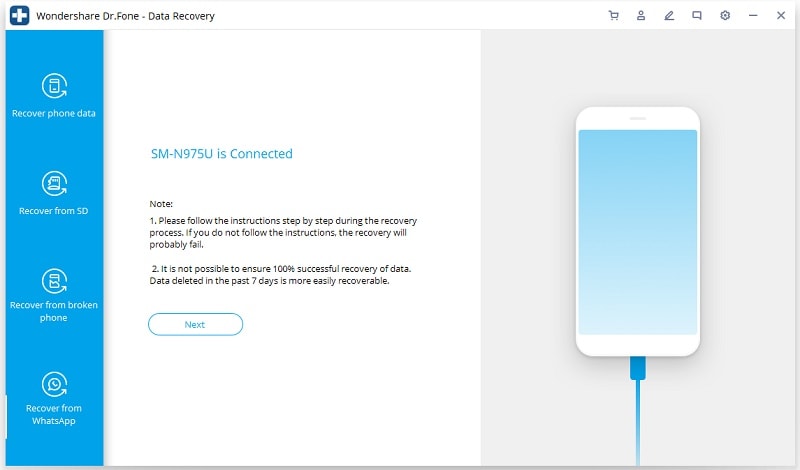
該程序正在備份您的數據。
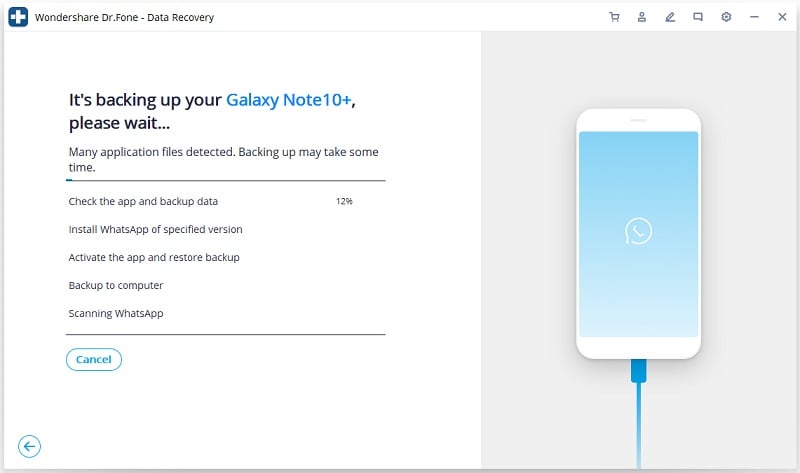
步驟#3 – 恢復你的對話
備份完成後, 您將需要安裝特殊的 Whatsapp。 只需按照下載它來檢索 WhatsApp 消息或其他類型的數據,例如群組對話、開始對話、照片、電視視頻、音頻等。
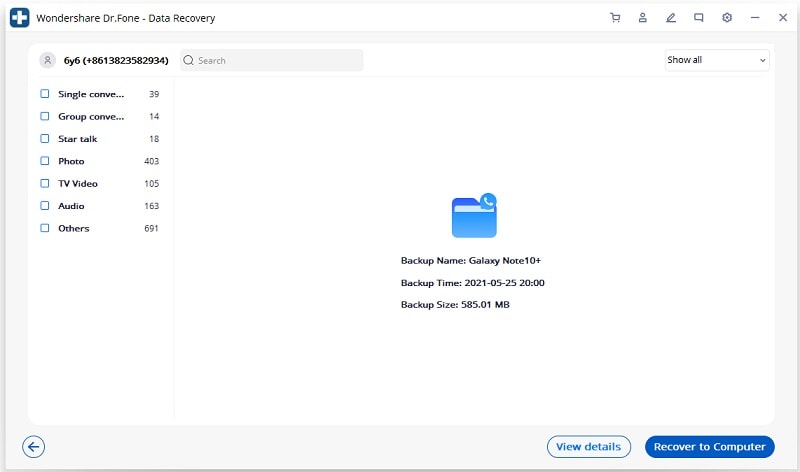
然後您可以預覽 消息並通過按右下角的“恢復到計算機”按鈕確認要恢復的消息。
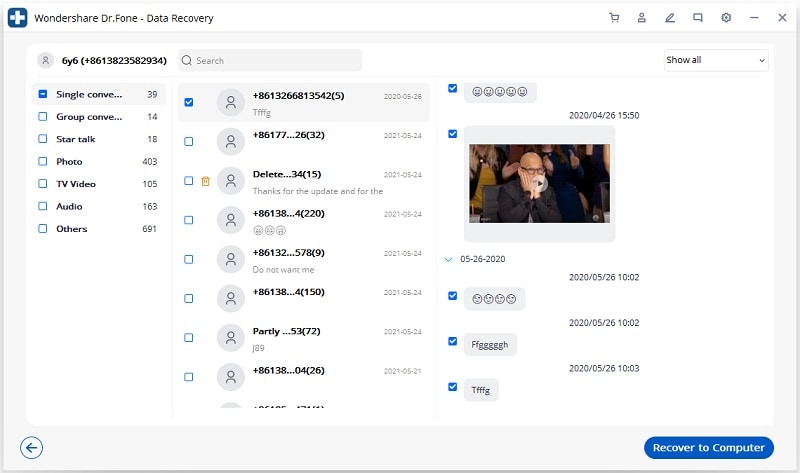
小提示: 單擊右上角的下拉按鈕,選擇要恢復的現有數據或已刪除的數據。
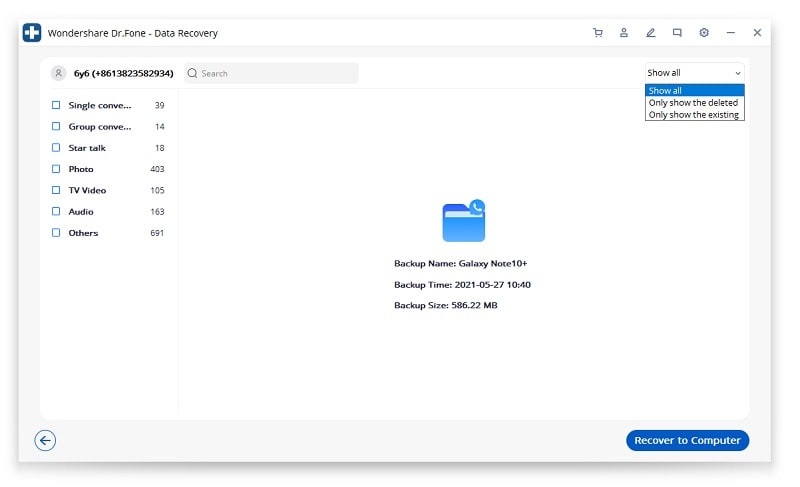
這將恢復您在 Android 設備上丟失的消息。
這就是您在學習如何在 Android 設備上無需備份的情況下恢復已刪除的 WhatsApp 消息時所需要知道的全部內容。
您想嘗試在不從 Android 備份的情況下恢復已刪除的 WhatsApp 消息嗎?
第 2 部分:從 Apple 服務中恢復 WhatsApp 消息
在某些情況下,您的設備可能丟失、被盜或以其他方式固定您的 iOS 設備,使其完全無法使用。 雖然這很不幸,但如果您使用任何 Apple 服務備份了您的設備,您仍然可以檢索您的數據。
您可以訪問您的 iCloud 備份文件或 iTunes 備份文件,下面我們將詳細說明如何從它們那裡取回 WhatsApp 消息。
部分 2.1: 從 iCloud 數據中恢復 WhatsApp 消息
使用 DrFoneTool – 數據恢復,您可以訪問這些備份文件並提取您的 WhatsApp 數據,從而訪問您認為丟失的消息。 以下是無需備份即可開始恢復 WhatsApp 消息的方法。
步驟 #1 – 加載 DrFoneTool – 數據恢復
3,839,410 人們已經下載了它
在 Windows 計算機上加載 DrFoneTool – 數據恢復軟件,然後在主菜單中找到自己。 選擇“數據恢復”選項開始。

在下一個屏幕上,選擇“恢復 iOS 數據”選項。

安全地登錄您的 iCloud 帳戶以訪問您的 iCloud 備份文件。

步驟 #2 – 管理您的 iCloud 備份文件
DrFoneTool – 數據恢復將自動掃描與您的帳戶鏈接的所有可用 iCloud 備份文件。 瀏覽它們並選擇其中保存了您的 WhatsApp 消息的那個,然後單擊“下載”按鈕。

文件下載後,您將能夠訪問該文件以查看要掃描和恢復的數據類型。 只需單擊“WhatsApp”選項,然後單擊“掃描”。

步驟 #3 – 恢復丟失的消息
掃描完成後,您將能夠看到可以恢復的所有可用 WhatsApp 對話。 只需選擇您想要的,然後單擊“恢復到計算機”。 然後,您將可以訪問您的對話,您可以隨時將其恢復到您的 iOS 設備。

如您所見,只需三個簡單的步驟即可了解如何在設備上沒有備份文件的情況下恢復 WhatsApp 消息。
第 2.2 部分:無需從 iTunes 數據備份即可恢復 WhatsApp 消息
如果您沒有通過 iCloud 備份您的內容,但您有一個 iTunes 備份文件,請不要擔心; 您仍然可以在幾分鐘內恢復丟失的 WhatsApp 對話。 以下是您如何從頭到尾自己做到這一點;
步驟 #1 – 啟動 DrFoneTool – 數據恢復
3,839,410 人們已經下載了它
打開您的 DrFoneTool – Windows 計算機上的數據恢復軟件,然後單擊主菜單上的“數據恢復”按鈕。

當系統要求您連接設備時,請點擊左下角的“恢復 iOS 數據”選項。

步驟 #2 – 掃描您的備份文件
從左側菜單中選擇“從 iTunes 備份文件中恢復”,該軟件將自動檢測計算機上存在的所有備份文件。 選擇您要使用的文件(帶有 WhatsApp 消息的文件),然後單擊“開始掃描”。

掃描完成後,您將看到備份文件中的所有文件。 使用左側的菜單過濾到 WhatsApp 消息以查看所有消息。
步驟 #3 – 恢復您的 WhatsApp 消息
瀏覽對話列表並選擇您要保留的 WhatsApp 消息。 準備就緒後,選擇“恢復到計算機”選項,或者如果您的設備已連接,則將文件直接恢復到您的設備。

雖然此方法僅在您首先擁有 iTunes 備份文件夾時才有效,但這是學習如何在設備上不存在備份文件的情況下恢復已刪除的 WhatsApp 消息的好方法。
第 3 部分:從 WhatsApp 服務(iOS 和 Android)恢復 WhatsApp 消息
雖然您可能沒有在 WhatsApp 應用程序本身中手動備份您的 WhatsApp 消息,但默認情況下,WhatsApp 有時會自動備份您的對話。
雖然這可能不會一直發生,但值得檢查您是否正在尋找您珍視的信息。 下面,我們將探討如何在每個平台上執行此操作。
第 3.1 部分:從適用於 iOS 的 WhatsApp 自動備份數據恢復
WhatsApp 備份會自動生成到您的 iCloud 帳戶或 iTunes 備份中。 沒有官方服務器可以存儲您已刪除或丟失的對話。
下面,我們將討論如何直接從 WhatsApp 自動備份中恢復和檢索您的 WhatsApp 數據。
步驟#1 – 首先通過導航 WhatsApp > 設置 > 聊天 > 聊天備份來驗證您的備份文件是否存在。

步驟#2 – 查看上次自動備份文件的製作時間以及是否有文件。 如果有,請從您的設備中刪除並卸載 WhatsApp 應用程序。 現在重新安裝應用程序。
步驟#3 – 打開應用程序並輸入您的電話號碼,然後按照屏幕上的說明恢復您的消息。
第 3.2 部分:從適用於 Android 的 WhatsApp 自動備份恢復
如果您使用的是 Android 設備,所有 WhatsApp 備份文件都會自動鏈接到您的 Google 帳戶,並且通常會存儲在您的 Google Drive 帳戶中。 每天凌晨 2:00,WhatsApp 還會創建一個本地備份文件,存儲在您的手機上。
下面,我們將探討在 Android 設備上恢復 WhatsApp 對話所需採取的步驟。
步驟#1 – 從您的設備上卸載 WhatsApp 應用程序。 該過程完成後,通過 Play 商店重新安裝該應用程序。

步驟#2 – 打開新安裝的 WhatsApp 應用程序並輸入與您的帳戶關聯的電話號碼。 然後系統會提示您從 Google Drive 帳戶恢復舊對話。 按照屏幕上的說明恢復您的數據。
總結
如您所見,無論您的設備是否存在問題、丟失或只是意外刪除了您的 WhatsApp 消息,您都可以使用許多選項來確保您能夠輕鬆檢索和恢復您的消息。
DrFoneTool – 適用於 iOS 和 Android 設備的數據恢復仍然是最強大且功能最豐富的應用程序,因此請務必前往網站開始恢復過程並學習如何學習如何在不備份的情況下恢復 WhatsApp 消息。
3,839,410 人們已經下載了它
最新文章

